NBUWindowsBMR恢复模块60.docx
《NBUWindowsBMR恢复模块60.docx》由会员分享,可在线阅读,更多相关《NBUWindowsBMR恢复模块60.docx(20页珍藏版)》请在冰豆网上搜索。
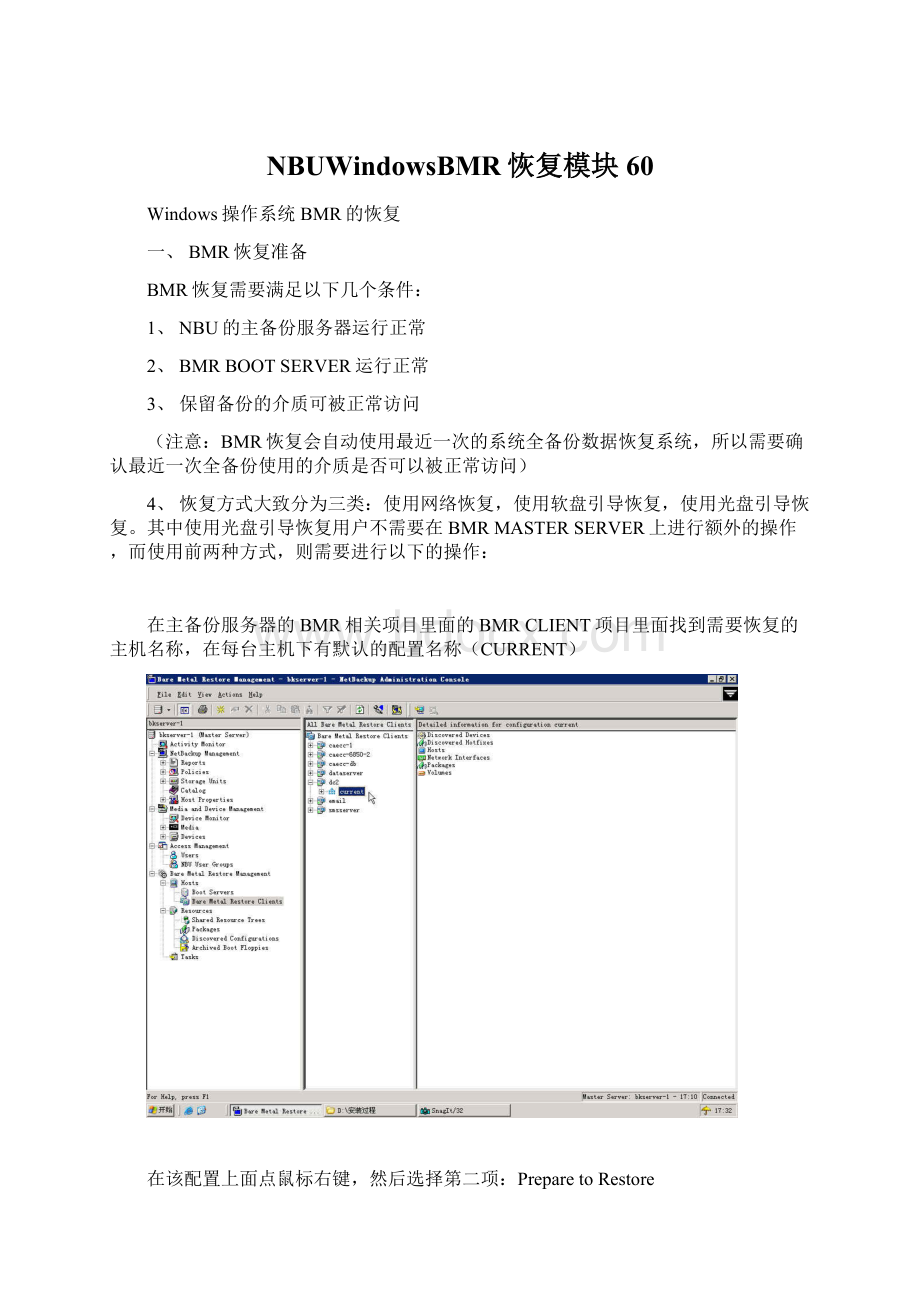
NBUWindowsBMR恢复模块60
Windows操作系统BMR的恢复
一、BMR恢复准备
BMR恢复需要满足以下几个条件:
1、NBU的主备份服务器运行正常
2、BMRBOOTSERVER运行正常
3、保留备份的介质可被正常访问
(注意:
BMR恢复会自动使用最近一次的系统全备份数据恢复系统,所以需要确认最近一次全备份使用的介质是否可以被正常访问)
4、恢复方式大致分为三类:
使用网络恢复,使用软盘引导恢复,使用光盘引导恢复。
其中使用光盘引导恢复用户不需要在BMRMASTERSERVER上进行额外的操作,而使用前两种方式,则需要进行以下的操作:
在主备份服务器的BMR相关项目里面的BMRCLIENT项目里面找到需要恢复的主机名称,在每台主机下有默认的配置名称(CURRENT)
在该配置上面点鼠标右键,然后选择第二项:
PreparetoRestore
系统弹出如下图所示,直接点OK继续
系统提示该配置已经处于ready状态,点“确定”确认
二、BMR本机恢复
在前一步的准备都完毕后,将启动介质放入需要恢复的主机,从该介质上引导系统,即可完成BMR恢复。
三、BMR异机恢复
1、收集信息
由于异机恢复,则硬件必然和原先的主机存在着差异。
(即使是同型号的主机,它们的网卡MAC地址也是不相同的)为了能正确的进行恢复,必须更改原主机的一些硬件信息为要恢复到主机上的硬件信息。
在这种情况下,用户需要对原有的配置进行编辑。
虽然可以通过手动进行编辑,但这种方法一来效率低,二来容易出现问题。
所以在可能的情况下,最好事前对需要恢复到的主机进行一次信息收集。
即运行带有BMR信息收集的系统全备份。
该全备份和普通的全备份几乎完全相同,区别为以下两点:
a)、在第一项属性页面上,要选择右侧的CollectdisasterrecoveryinformationforBMR项
b)、在最后的备份选择上,除了要选择需要备份的驱动器外(包含系统的驱动器必须选择上),还要根据不同的系统选择不同的项目
例如:
WIN2003的操作系统要选择ShadowCopyComponents(如下),该项会收集注册表等系统信息
而WIN2000的操作系统则应选择SYSTEM_STATE项
2、创建新的配置
在收集完信息后,需要对原有主机的配置进行修改,把原有的硬件信息更改为要恢复到的主机的硬件信息。
由于默认的CURRENT配置无法更改,所以要先创建一个新的配置信息,再在其上进行更改。
首先选择好原始主机名称
在CURRENT配置上点右键,选择第一项NewConfiguration
在弹出的对话框内为新的配置信息起名字
先建好的配置如下图显示。
目前所有的信息和原有的CURRENT信息相同,下一步就是要对一些信息进行更改,以符合要恢复到的主机的硬件配置。
3、更改配置
在新创建好的配置上点鼠标右键,选择“Change”
第一页为一些基本信息
第一项为驱动配置,注意分上下两个部分,上面一部分为系统驱动部分,上一行为现在所有收集到的驱动,而下一行为当前选用的驱动。
下面部分是单独的网卡驱动部分,由于网卡驱动很重要,所以独立了出来。
同样的上一行也是代表所有收集到的网卡驱动,而下一行则是当前选用的网卡驱动
如果要恢复的主机曾经做过信息收集,则它的相关驱动信息就可以在这里显示出来了。
将原有的驱动信息选中,然后点“remove”将其删除,如下图所示
接着将正确的驱动程序选中,然后点“Add”添加进来,如下图所示
第二项信息为原主机的相临网络上的主机,如果不需要可以删除
然后选择第四项,对网卡的配置进行更改
选择好网卡,然后点上方的初始化按钮,如下图
在弹出的对话框上选则下面一项,从别的客户端上获得信息,如下图
从下拉框上选择要恢复到的主机名称
这样,网卡的MAC地址已经显示为要恢复到的主机的网卡MAC地址。
在该网卡上点右键,然后选择“Change”
弹出的对话框如下,使用“Add”添加IP,该IP为启动时候主机的IP地址
点击“Add”按钮后出先如下图所示的对话框,填写好IP以及相对应的Netmask
最后一项是对磁盘分区的修改
显示具体的项目
点上方的初始话按钮,开始进行配置
在弹出的对话框内选择要恢复到的主机
系统列出原始主机的卷和要恢复到的主机卷的对比
如图,在需要重新划分的卷上点鼠标右键,选择MAP
新弹出一个向导页面,选“下一步”继续
如果是扩展分区,则选择LogicalPartition,然后可以选择是否创建文件系统
选择需要在哪块盘上创建卷
选择需要创建卷的盘添加到右侧的列表,并在下方填写上指定的容量
确认信息正确后点“完成”
可以看到创建后的换和原先的换的对比
到这里新的配置创建完成。
和BMR恢复准备时候的步骤一样,将新的配置启动到ready状态。
然后在需要恢复的主机上使用BMR介质进行恢复引导
到这里BMR恢复完成